GNOME Calculator es un programa que resuelve problemas matemáticos. Aunque parece ser una calculadora simple con solo operaciones aritméticas básicas al principio, cambiar al modo Avanzado, Financiero o Programación revela una sorprendente colección de capacidades.
¿Cómo instalar la calculadora en Ubuntu?
La calculadora se puede instalar en una variedad de métodos en Ubuntu. Echemos un vistazo a cada uno individualmente.
- Usando apt-get
- Usando apto
- usando aptitud
Repasemos todos los métodos de instalación uno por uno.
Instalación de Gnome-Calculadora:
Método 1: Usando apt-ge t
Paso 1: el siguiente comando actualizará la base de datos apt con apt-get.
sudo apt-get update
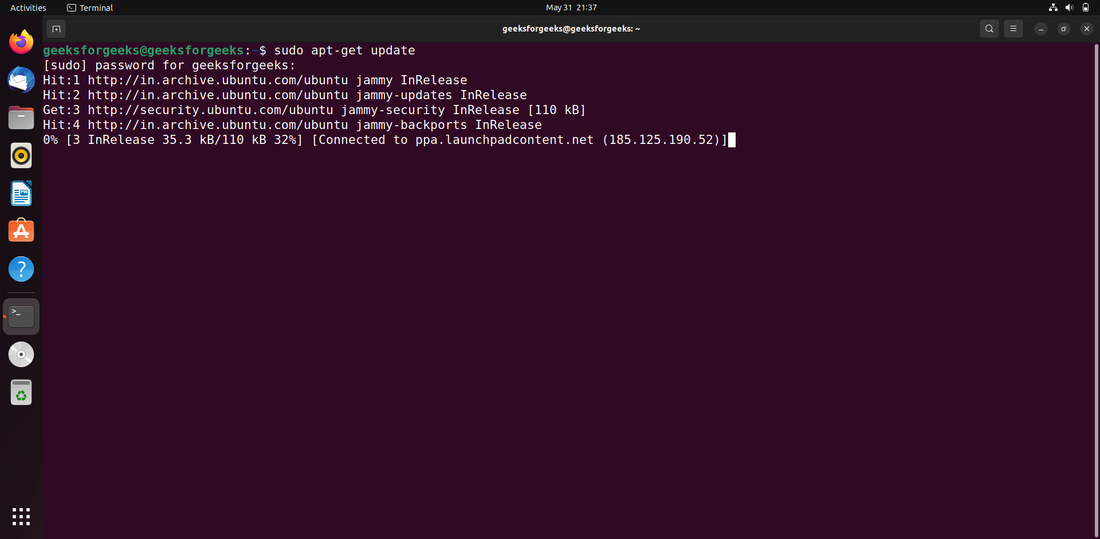
Paso 2: podemos usar apt-get para instalar gnome-calculator después de actualizar la base de datos apt ejecutando el siguiente comando:
sudo apt-get -y install gnome-calculator
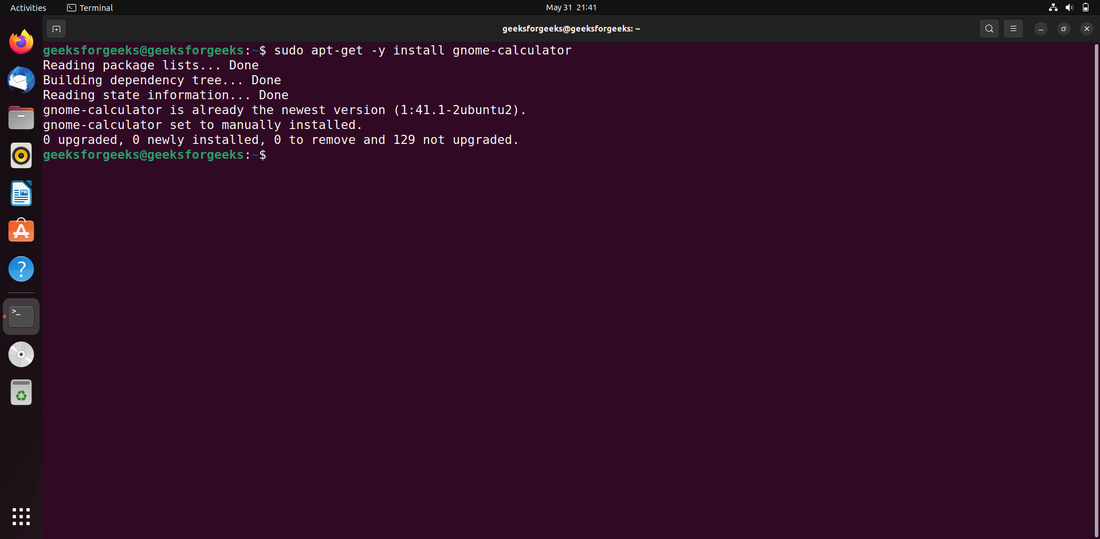
Método 2: Usando apt
Paso 1: con el comando apt, puede actualizar la base de datos apt.
sudo apt update
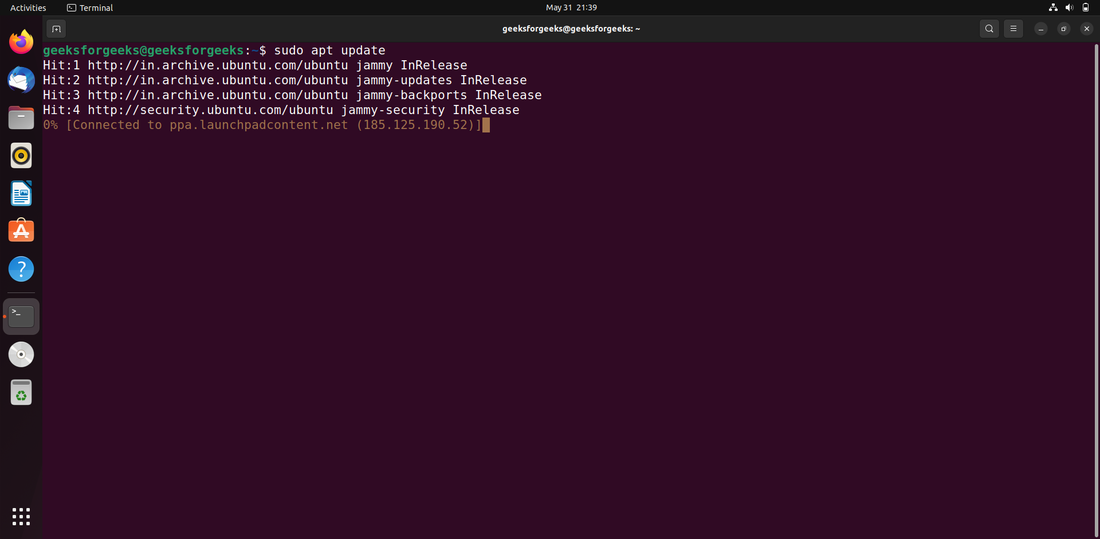
Paso 2: podemos usar apt para instalar gnome-calculator después de actualizar la base de datos apt ejecutando el siguiente comando:
sudo apt -y install gnome-calculator
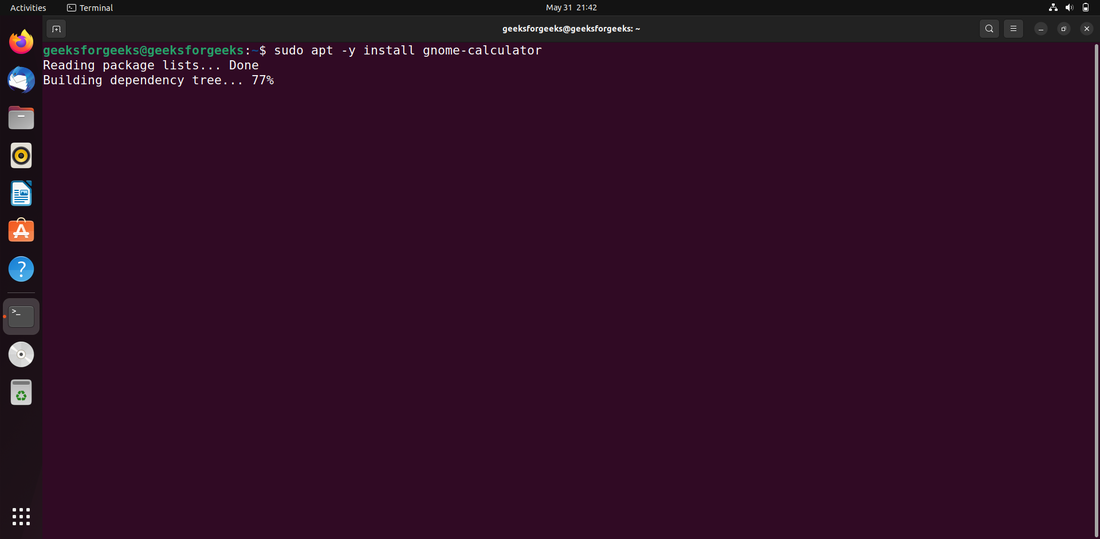
Método 3: Usar aptitude
Paso 1: es posible que deba instalar aptitude primero si desea utilizar este enfoque, ya que aptitude normalmente no se instala de forma predeterminada en Ubuntu. Aptitude se puede usar para actualizar la base de datos apt usando el siguiente comando.
sudo aptitude update

Paso 2: Después de actualizar la base de datos apt, podemos usar aptitude para instalar la calculadora gnome ejecutando el siguiente comando:
sudo aptitude -y install gnome-calculator
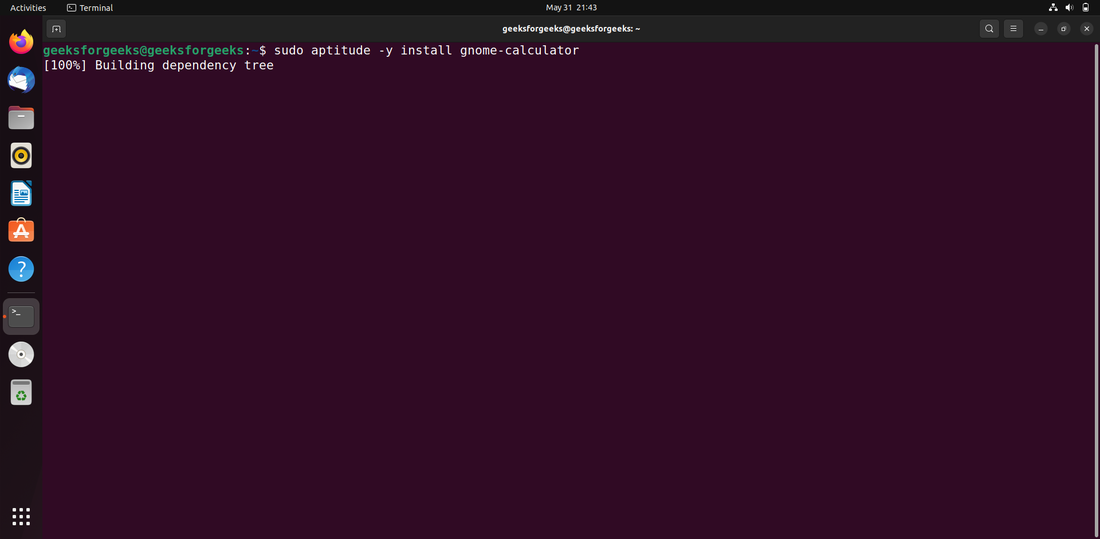
Ahora hemos instalado con éxito Gnome-Calculator en nuestro sistema operativo ubuntu.
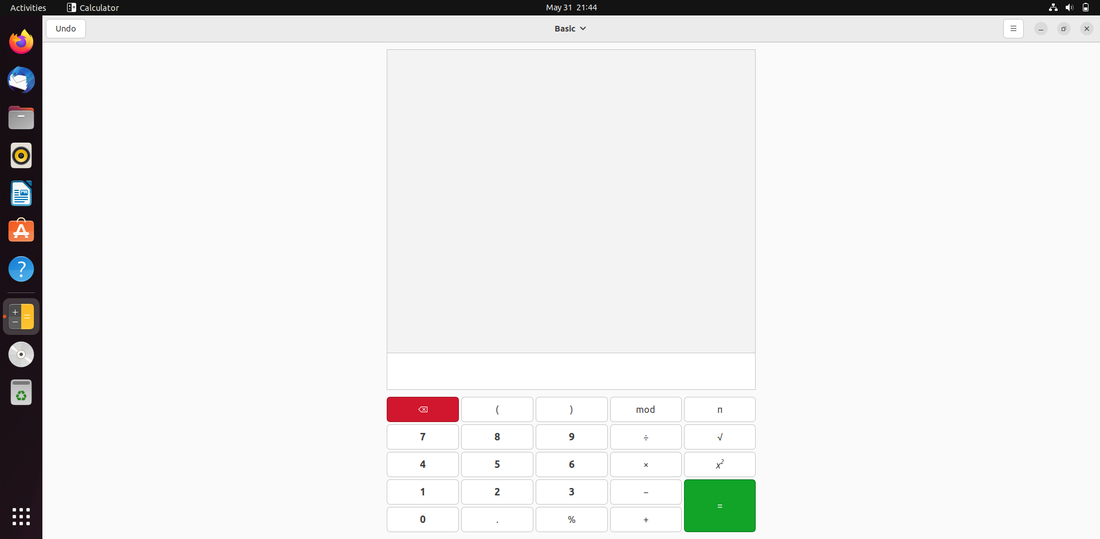
Publicación traducida automáticamente
Artículo escrito por akashmomale y traducido por Barcelona Geeks. The original can be accessed here. Licence: CCBY-SA